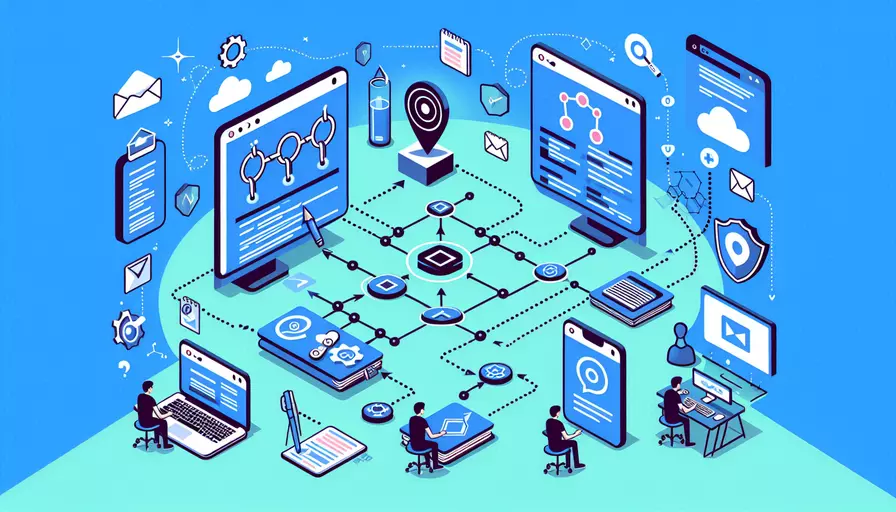
Vue项目中链接形式分享的方法有以下几种:1、使用第三方分享插件;2、手动生成链接并通过社交媒体API分享;3、使用浏览器的Web Share API。这些方法都可以帮助你在Vue项目中实现链接的形式分享功能。接下来,我们将详细描述每种方法的具体实现步骤。
一、使用第三方分享插件
使用第三方插件是实现链接分享最简单的一种方法,因为插件已经封装了很多底层逻辑,只需简单配置和调用即可。常见的第三方分享插件有ShareThis、Vue Social Sharing等。
- 安装插件:
npm install vue-social-sharing - 在Vue项目中引入并使用:
import Vue from 'vue';import SocialSharing from 'vue-social-sharing';
Vue.use(SocialSharing);
- 在组件中使用:
<social-sharing url="http://example.com"><network network="facebook">
<i class="fa fa-facebook"></i> Share on Facebook
</network>
<network network="twitter">
<i class="fa fa-twitter"></i> Share on Twitter
</network>
</social-sharing>
二、手动生成链接并通过社交媒体API分享
如果你希望有更多的定制化和控制,可以手动生成分享链接并调用社交媒体的API来分享。
- 准备分享的URL和描述信息:
const shareUrl = 'http://example.com';const shareText = 'Check out this awesome page!';
- 生成社交媒体分享链接:
- Facebook:
const facebookUrl = `https://www.facebook.com/sharer/sharer.php?u=${encodeURIComponent(shareUrl)}`; - Twitter:
const twitterUrl = `https://twitter.com/intent/tweet?url=${encodeURIComponent(shareUrl)}&text=${encodeURIComponent(shareText)}`;
- Facebook:
- 在Vue组件中使用:
<a :href="facebookUrl" target="_blank">Share on Facebook</a><a :href="twitterUrl" target="_blank">Share on Twitter</a>
三、使用浏览器的Web Share API
Web Share API是浏览器提供的一种原生分享功能,适用于移动端浏览器。它可以调用系统的分享界面,用户体验较好。
- 检查浏览器是否支持Web Share API:
if (navigator.share) {console.log('Web Share API is supported.');
} else {
console.log('Web Share API is not supported.');
}
- 调用Web Share API分享内容:
navigator.share({title: 'Example Page',
text: 'Check out this awesome page!',
url: 'http://example.com'
}).then(() => {
console.log('Content shared successfully');
}).catch((error) => {
console.error('Error sharing content: ', error);
});
- 在Vue组件中使用:
<button @click="shareContent">Share</button>methods: {shareContent() {
if (navigator.share) {
navigator.share({
title: 'Example Page',
text: 'Check out this awesome page!',
url: 'http://example.com'
}).then(() => {
console.log('Content shared successfully');
}).catch((error) => {
console.error('Error sharing content: ', error);
});
} else {
alert('Web Share API is not supported in this browser.');
}
}
}
总结
在Vue项目中实现链接形式分享的方法主要有三种:1、使用第三方分享插件;2、手动生成链接并通过社交媒体API分享;3、使用浏览器的Web Share API。每种方法都有其优缺点和适用场景,开发者可以根据项目需求选择合适的方法。第三方插件使用简单,适合大多数场景;手动生成链接适合需要高度定制化的场景;Web Share API则适用于移动端,用户体验较好。开发者可以根据项目需求和用户群体选择最适合的分享方式。
相关问答FAQs:
1. 什么是链接形式分享?
链接形式分享是指通过生成一个链接,将内容分享给其他人。在Vue中,我们可以通过使用路由来实现链接形式分享。
2. 如何在Vue中实现链接形式分享?
在Vue中,我们可以使用Vue Router来实现链接形式分享。Vue Router是Vue.js官方的路由管理器,它允许我们在单页应用中实现页面之间的切换和导航。
首先,我们需要在Vue项目中安装并引入Vue Router。可以通过npm安装Vue Router,然后在main.js中引入并使用它。
安装Vue Router:
npm install vue-router
在main.js中引入并使用Vue Router:
import Vue from 'vue'
import VueRouter from 'vue-router'
import App from './App.vue'
Vue.use(VueRouter)
const router = new VueRouter({
routes: [
// 定义路由
{ path: '/', component: Home },
{ path: '/about', component: About },
// ...
]
})
new Vue({
router,
render: h => h(App),
}).$mount('#app')
接下来,我们可以在组件中定义路由链接,以便在页面中进行导航。可以使用<router-link>标签来创建链接,并通过to属性指定目标页面的路径。
示例:
<template>
<div>
<router-link to="/">Home</router-link>
<router-link to="/about">About</router-link>
</div>
</template>
通过上述代码,我们就可以在Vue项目中实现链接形式分享。当用户点击链接时,页面会根据路由配置进行切换,实现页面之间的导航。
3. 如何在链接中传递参数进行分享?
有时候,我们可能需要在链接中传递参数,以便在目标页面中使用这些参数。在Vue Router中,我们可以使用路由参数来实现这个功能。
首先,我们需要在路由配置中定义参数。可以通过在路径中使用冒号来定义参数。
示例:
const router = new VueRouter({
routes: [
{ path: '/user/:id', component: User },
// ...
]
})
然后,在目标页面的组件中,可以通过$route.params来获取传递的参数。
示例:
<template>
<div>
<h2>User ID: {{ $route.params.id }}</h2>
</div>
</template>
通过上述代码,我们可以在链接中传递参数,并在目标页面中使用这些参数。当用户点击带有参数的链接时,目标页面会根据参数进行渲染。
综上所述,我们可以通过Vue Router来实现链接形式分享,在链接中传递参数以便在目标页面中使用。这为我们提供了一种方便的方式来分享和导航Vue应用的不同页面。
文章标题:vue如何链接形式分享,发布者:飞飞,转载请注明出处:https://worktile.com/kb/p/3670313

 微信扫一扫
微信扫一扫  支付宝扫一扫
支付宝扫一扫 